会員サポート:Q&A
設定/操作に関するご質問
ダイヤルアップ接続設定/トラブル
| Q: | Windows XP エラーメッセージ「リモート コンピュータが応答しませんでした」 |
| A: |
|
症状・エラー

対策・解決方法
● アクセスポイントの電話番号が間違っている場合などがあります。
● アナログモデムの場合、ダイヤル音の後に「ピー、ガー」という音が聞こえましたか?
ダイヤル音の後に「ピー、ガー」という音が聞こえていたのであれば、アクセスポイントまでの通話はできていると考えられます。その後、このエラーメッセージが出たのであれば、下記のリンクをご参照ください。
− ダイヤルアップ接続のトラブル解決方法: Windows XP K56flexやV.90モデムを使用時のトラブル
また、ダイヤルの音が聞こえていて、その後「ピー、ガー」という音が聞こえないという場合は、アクセスポイントまでの通話ができていないかもしれません。以下の設定を確認してください。
● ダイヤル先として設定されている電話番号が、正しいかどうかご確認ください。
● アクセスポイントの電話番号が間違っている場合などがあります。
● アナログモデムの場合、ダイヤル音の後に「ピー、ガー」という音が聞こえましたか?
ダイヤル音の後に「ピー、ガー」という音が聞こえていたのであれば、アクセスポイントまでの通話はできていると考えられます。その後、このエラーメッセージが出たのであれば、下記のリンクをご参照ください。
− ダイヤルアップ接続のトラブル解決方法: Windows XP K56flexやV.90モデムを使用時のトラブル
また、ダイヤルの音が聞こえていて、その後「ピー、ガー」という音が聞こえないという場合は、アクセスポイントまでの通話ができていないかもしれません。以下の設定を確認してください。
● ダイヤル先として設定されている電話番号が、正しいかどうかご確認ください。
| 1. | スタートメニューから「コントロール パネル」を開きます。 | |
| 2. | 「コントロール パネル」から「ネットワークとインターネット接続」をクリックします。 | |
| 3. | 「ネットワークとインターネット接続」の画面から「ネットワーク接続」をクリックします。 | |
| 4. | 「ネットワーク接続」の中の[hi-ho]アイコンをダブルクリックします。 | |
| 5. | 表示された「[hi-ho] へ接続」の画面で、「ダイヤル(I):」の欄を確認してください。 |

ここで「ダイヤル(I):」の欄に表示されている番号が、実際にダイヤルする番号になります。間違いがないか、もう一度ご確認ください。
電話番号が間違っている場合は、「プロパティ(O)」ボタンをクリックして、表示された「[hi-ho]のプロパティ」の画面で電話番号の設定を修正します。
電話番号が間違っている場合は、「プロパティ(O)」ボタンをクリックして、表示された「[hi-ho]のプロパティ」の画面で電話番号の設定を修正します。

「電話番号」の枠内
・「市外局番(E):」: 何も入力しない
・「電話番号(P)」: 0570-025814 と入力
・「ダイヤル情報を使う(S)」: チェックする
設定しましたら、「ダイヤル情報(R)」ボタンをクリックして、表示された画面から使用する所在地情報を選択して「編集(E)...」ボタンをクリックします。「所在地の編集」の画面で、以下について確認します。
・「市外局番(E):」: 何も入力しない
| ※ | 空欄にする。 |
・「電話番号(P)」: 0570-025814 と入力
| ※ | フレッツ・ISDN をご利用の場合は、「1492 (市外局番なし)」をご入力ください。間違えて「0570-025814」にダイヤルアップしますと、通常の電話料金が発生してしまいますのでご注意ください。 | |
| ※ | まとめTELコースの場合は、「1860-12037-5386」をご入力ください。 |
・「ダイヤル情報を使う(S)」: チェックする
| ※ | チェックすると「ダイヤル情報(R)」ボタンがクリックできるようになります。 |
設定しましたら、「ダイヤル情報(R)」ボタンをクリックして、表示された画面から使用する所在地情報を選択して「編集(E)...」ボタンをクリックします。「所在地の編集」の画面で、以下について確認します。
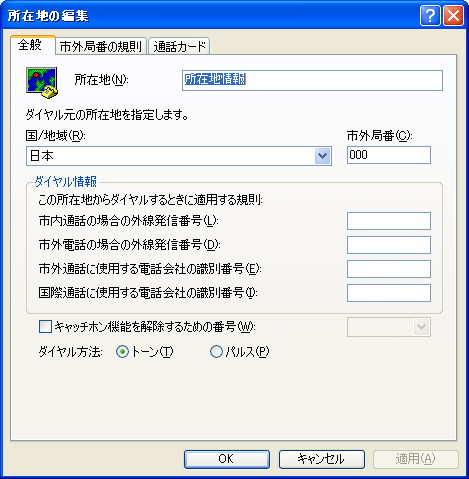
「ダイヤル情報」の枠内
・「市内通話の場合の外線発信番号(L):」: 通常はなにも入力しない
・「市外電話の場合の外線発信番号(D):」: 通常はなにも入力しない
以上、設定を確認しましたら、すべての画面を「OK」ボタンで閉じて、再度インターネット接続を試してみてください。
● 電話番号が正しくても、通話ができていないかもしれません。
発信音(ダイヤルトーン)を待たずにダイヤルする設定にしていると、仮にモジュラーケーブルが抜けていたとしてもダイヤルを行い、その後このエラーメッセージが出てしまいます。
・「市内通話の場合の外線発信番号(L):」: 通常はなにも入力しない
| ※ | 空欄にする。 | |
| ※ | 外線発信番号が必要な電話回線の場合のみ設定します。 |
・「市外電話の場合の外線発信番号(D):」: 通常はなにも入力しない
| ※ | 空欄にする。 | |
| ※ | 外線発信番号が必要な電話回線の場合のみ設定します。 |
以上、設定を確認しましたら、すべての画面を「OK」ボタンで閉じて、再度インターネット接続を試してみてください。
● 電話番号が正しくても、通話ができていないかもしれません。
発信音(ダイヤルトーン)を待たずにダイヤルする設定にしていると、仮にモジュラーケーブルが抜けていたとしてもダイヤルを行い、その後このエラーメッセージが出てしまいます。
| 1. | スタートメニューから「コントロール パネル」を開きます。 | |
| 2. | 「コントロール パネル」から「プリンタとその他のハードウェア」をクリックします。 | |
| 3. | 「プリンタとその他のハードウェア」から「電話とモデムのオプション」をクリックします。 | |
| 4. | 「電話とモデムのオプション」の画面から「モデム」タブを選択します。 | |
| 5. | 表示された画面から使用するモデム(またはTA)を選択し、「プロパティ(P)」をクリックします。 | |
| 6. | 表示された画面から「モデム」タブを開き、以下について確認します。 |

「ダイヤルの管理」の枠内
・「発信音を待ってからダイヤルする(W)」: チェックが入っていなければチェックを入れる
設定しましたら、「OK」ボタンをクリックします。
これで再度接続を試して、エラーメッセージが「エラー 680: 発信音がありませんでした。」というものに変わる場合は、下記のリンクをご参照ください。
− ダイヤルアップ接続のトラブル解決方法: Windows XPエラー「発信音がありませんでした」
・「発信音を待ってからダイヤルする(W)」: チェックが入っていなければチェックを入れる
| ※ | まずは発信音(ダイヤルトーン)を待つ設定にして試してみましょう。 |
設定しましたら、「OK」ボタンをクリックします。
これで再度接続を試して、エラーメッセージが「エラー 680: 発信音がありませんでした。」というものに変わる場合は、下記のリンクをご参照ください。
− ダイヤルアップ接続のトラブル解決方法: Windows XPエラー「発信音がありませんでした」
